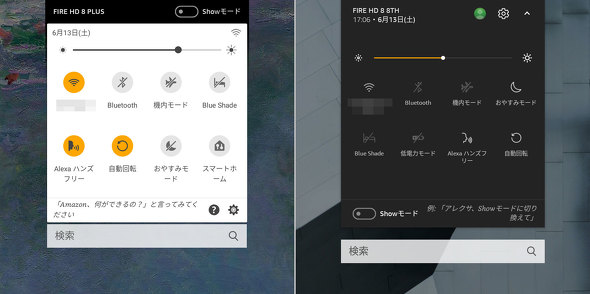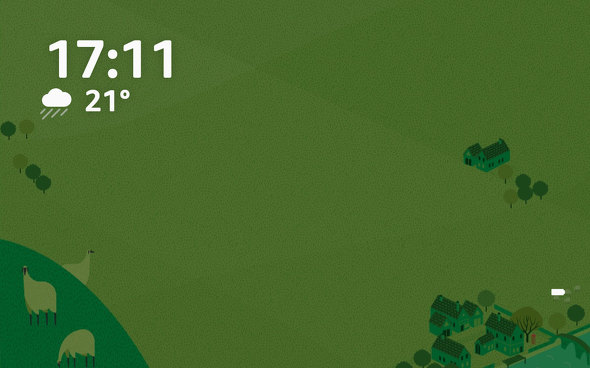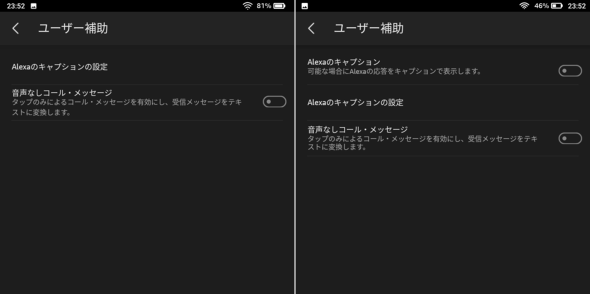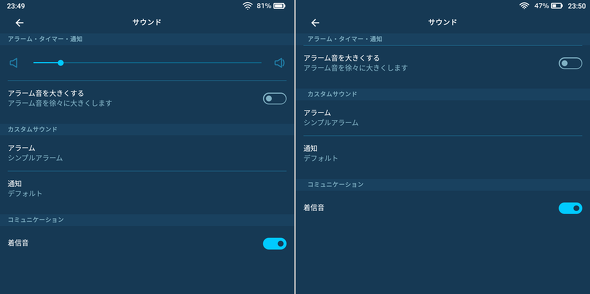フルモデルチェンジしたAmazonの格安タブレット「Fire HD 8 Plus」は買いか?:山口真弘のスマートスピーカー暮らし(2/4 ページ)
» 2020年06月15日 11時11分 公開
[山口真弘,ITmedia]
Showモードを用いればスマートディスプレイとして使える
さて、スマートディスプレイとしての使い勝手を、新登場のワイヤレス充電スタンドの使い方とともに見ていこう。
まずAlexaを有効化すると、画面上部の通知領域に、Showモードのオンとオフを切り替えるトグルボタンが表示されるようになる。これをタップしてオンにするか、または音声で「Showモードをオンにして」と声をかけることで、画面がスマートディスプレイ「Echo Show」シリーズに似た表示に切り替わる。
このモードでは、「Alexa」もしくは「Amazon」というウェイクワードを使って、ハンズフリーでAlexaを起動させられる。音声で次の日の予定や天気を尋ねたり、さまざまな質問をしたり、あるいは連携するスマートリモコンを使って家電製品の操作が行えたりする。ディスプレイに回答を表示したり、音声を使わずに操作できたりするのは利点だ。
この他、Showモードを起動せずにハンズフリーでAlexaを利用することもできる。スマートディスプレイとしてのみ使うならばShowモードがベターだが、タブレットとして使いながらAlexaを起動する場合は、こちらの方が適しているだろう。
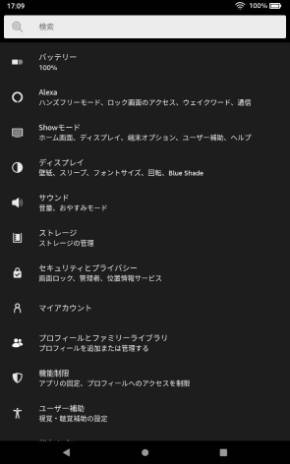
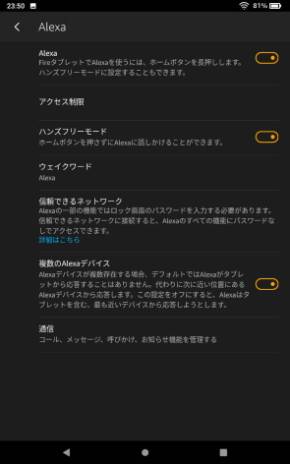 Fireの設定画面の中にある「Alexa」およびその下の「Showモード」で挙動を設定する(画面=左)。「Alexa」の設定画面では、ハンズフリーでの利用の有無、ウェイクワードの設定が行える(画面=右)
Fireの設定画面の中にある「Alexa」およびその下の「Showモード」で挙動を設定する(画面=左)。「Alexa」の設定画面では、ハンズフリーでの利用の有無、ウェイクワードの設定が行える(画面=右)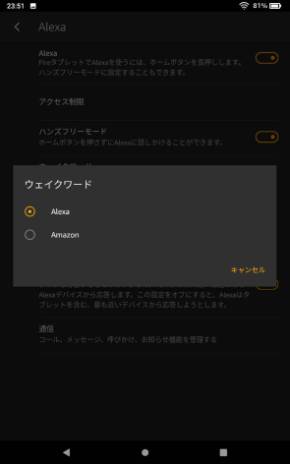
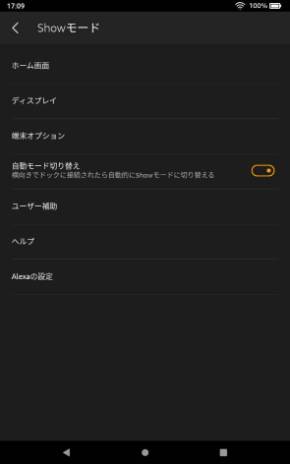 ウェイクワードは「Alexa」「Amazon」の2種類だ(画面=左)。Echoシリーズには、これに加えて「Echo」「Computer」という選択肢もあるが、Fireタブレットでは利用できない。「Showモード」の設定画面。ワイヤレス充電スタンド接続時の挙動はここで設定する(画面=右、詳細は後述)
ウェイクワードは「Alexa」「Amazon」の2種類だ(画面=左)。Echoシリーズには、これに加えて「Echo」「Computer」という選択肢もあるが、Fireタブレットでは利用できない。「Showモード」の設定画面。ワイヤレス充電スタンド接続時の挙動はここで設定する(画面=右、詳細は後述)次に、Fire HD 8 Plus用として追加されたワイヤレス充電スタンドをチェックしよう。
関連記事
 Amazonタブレット「Fire HD 8」を画面付きスマートスピーカーとして使って分かったこと
Amazonタブレット「Fire HD 8」を画面付きスマートスピーカーとして使って分かったこと
スマートスピーカーやその関連デバイスについて、試行錯誤を繰り返しつつ、機能をバリバリ使えるようになる(予定)までの過程を、時系列でお届けする本連載。今回は、Amazonのタブレット「Fire HD 8」が新たに対応したAlexaのShowモードを試してみた。 Amazonの新型タブレット「Fire HD 10」をスマートスピーカーとして試して分かったこと
Amazonの新型タブレット「Fire HD 10」をスマートスピーカーとして試して分かったこと
スマートスピーカーやその関連デバイスについて、試行錯誤を繰り返しつつ、機能をバリバリ使えるようになる(予定)までの過程を、時系列でお届けする本連載。今回は「Fire HD 10」の新モデルでAlexaをどのように使えるか、従来モデルとの違いをチェックする。 Amazonの格安タブレット「Fire 7」でAlexaハンズフリーモードを試す
Amazonの格安タブレット「Fire 7」でAlexaハンズフリーモードを試す
スマートスピーカーやその関連デバイスについて、試行錯誤を繰り返しつつ、機能をバリバリ使えるようになる(予定)までの過程を、時系列でお届けする本連載。今回はモデルチェンジしたAmazonの格安タブレット「Fire 7」でAlexaハンズフリーモードを試してみた。果たしてスマートスピーカーの代替として使うことは可能だろうか。 スマートディスプレイ「Echo Show」ファミリーの“隠された”Tips
スマートディスプレイ「Echo Show」ファミリーの“隠された”Tips
スマートスピーカーやその関連デバイスについて、試行錯誤を繰り返しつつ、機能をバリバリ使えるようになる(予定)までの過程を、時系列でお届けする本連載。今回は、Amazonの画面付きスマートスピーカー「Echo Show」ファミリーに隠された機能を紹介する。 これまでできなかった待望の機能が追加? 「Echo Show 8」を3週間使い込んで分かった操作のコツ
これまでできなかった待望の機能が追加? 「Echo Show 8」を3週間使い込んで分かった操作のコツ
スマートスピーカーやその関連デバイスについて、試行錯誤を繰り返しつつ、機能をバリバリ使えるようになる(予定)までの過程を、時系列でお届けする本連載。今回はAmazonの画面付きスマートスピーカー「Echo Show 8」を使い込んで分かった設定のコツを紹介する。
Copyright © ITmedia, Inc. All Rights Reserved.
SpecialPR
SpecialPR
アクセストップ10
2025年12月05日 更新
- さようなら「Crucial」――Micronがコンシューマー向け製品事業から撤退 販売は2026年2月まで継続 (2025年12月04日)
- 6万円台でSnapdragon G3 Gen 3搭載 AYANEO新ブランドのAndroidゲーム機「KONKR Pocket FIT」はスマホの代わりになる? (2025年12月04日)
- ソニーの85型4Kテレビ「ブラビア KJ-85X80L」が41%オフ(24万8000円)で買えてしまうセール中 (2025年12月03日)
- サンワ、壁に穴を開けずにLANケーブルを延長できる隙間配線用の延長LANケーブル (2025年12月04日)
- 「TP-Link スイッチングハブ TL-SG108」が42%オフで3599円→2085円に (2025年12月03日)
- 約6.8万円の新ARグラス「XREAL 1S」登場 “Switch 2”もつながる専用アクセサリー「Neo」も (2025年12月03日)
- 「ASUS Dual GeForce RTX 5070」がタイムセールで8万1627円に (2025年12月04日)
- 大手PCメーカーの決算説明に見るWindows 11の現状とAI PCの行方 (2025年12月03日)
- メモリが深刻な品薄&高騰状態に (2025年11月08日)
- 64GB構成すら“絶望”が近づく中で、CUDIMMの人気が再上昇 (2025年11月29日)
最新トピックスPR